
Подсистема предназначена для автоматизации процесса начисления амортизации по выработке. Данный способ начисления амортизации может быть использован для всех групп ОС, за исключением объектов недвижимости.
Обработка предназначена для изменения способа амортизации, параметра выработки и предполагаемого объема продукции на переходном этапе. Обработка находится в подсистеме: Амортизация / Переоценка ОС → Обработки → Изменение способа начисления амортизации (рисунок 1).

Внешний вид обработки представлен на рисунке 2.
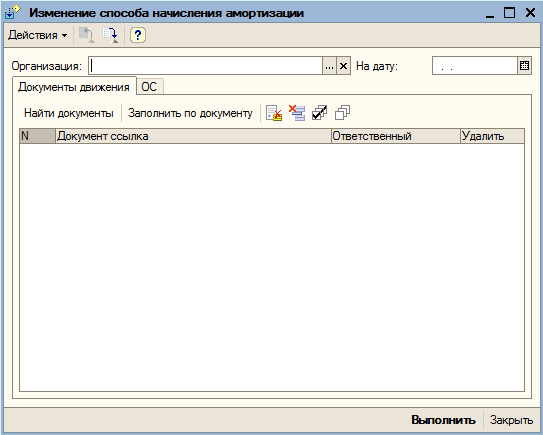
1) Выбрать организацию.
2) Выбрать дату, на которую выполняется изменение.
3) На вкладке «Документы движения» нажать кнопку «Найти документы». Если на выбранную дату по выбранной организации уже были сделаны корректировки, то они будут отражены в табличной части.
Если корректировок на текущую дату не было найдено, то появится информационное сообщение пользователю (рисунок 3).

Иначе в табличной части появится запись (рисунок 4).

Документ можно пометить на удаление, нажав на соответствующую кнопку ![]() поставить флажок «Удалить» и нажать на кнопку
поставить флажок «Удалить» и нажать на кнопку ![]() .
.
4) Если необходимо внести изменения в уже сделанные корректировки, то нужно выделить документ и нажать кнопку «Заполнить по документу». Обработка автоматически переключится на вкладку «ОС» и табличная часть заполнится основными средствами из выбранного документа.
5) Если необходимо отменить сделанные изменения, то нужно установить курсор на нужный документ и нажать кнопку ![]() .
.
6) Заполнение табличной части «ОС» (рисунок 5) можно выполнить несколькими способами:
6.1. См. п. 4.
6.2. По списку ОС организации. Для этого необходимо перейти на вкладку «ОС» и нажать кнопку «Заполнить по остаткам». Табличная часть будет заполнена всеми ОС, находящимися на балансе ОС на выбранную дату.
6.3. С помощью кнопки «Добавить» ![]() . При выборе / изменении основного средства в табличной части все реквизиты заполняются автоматически.
. При выборе / изменении основного средства в табличной части все реквизиты заполняются автоматически.
6.4. Загрузить из файла. Использование обработки описано в разделе Заполнение табличной части «ОС» из файла формата Excel в обработке «Изменение способа начисления амортизации» и документе «Переоценка ОС».
6.5. Для удаления строки из табличной части «ОС» необходимо нажать кнопку ![]() .
.
Внешний вид обработки, вкладка «ОС» (рисунок 6).

ВНИМАНИЕ! Для редактирования пользователю доступны только 4 колонки в табличной части: «Основное средство», «Способ начисления амортизации», «Параметр выработки» и «Предполагаемый объем продукции». Все остальные колонки являются информативными и их редактирование не предусмотрено (рисунок 7).
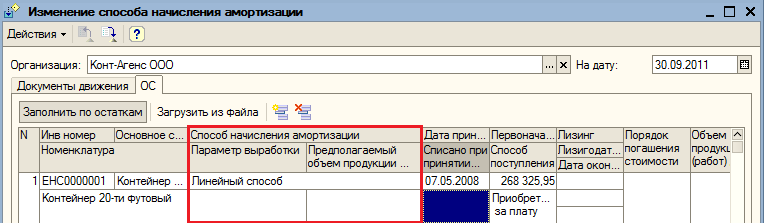
После внесения необходимых изменений нужно нажать кнопку «Выполнить». В результате обработки будет сформирован документ «Корректировка записей регистров».
Документ предназначен для привязки оказываемых услуг к основным средствам. Документ находится в подсистеме: Амортизация / Переоценка ОС → Обработки → Регистрация параметров ОС.
Нажав на кнопку ![]() , или «Insert» на клавиатуре открывается выбор вида операции для документа (рисунок 8).
, или «Insert» на клавиатуре открывается выбор вида операции для документа (рисунок 8).

Коэффициенты выработки:
Позволяет заполнять коэффициенты пересчета для параметров выработки основных средств (используются при расчете выработки ОС).
Услуги по группам ОС:
Позволяет выполнить привязку услуг к основным средствам.
Реквизиты документа.
Реквизиты табличной части.
На рисунках 9, 10 представлены формы новых документов для двух видов операций.


В документе необходимо заполнить реквизит «Организация». Реквизит «Способ расчета» заполняется для вида операции «Услуги по группам ОС».
Табличная часть документа заполняется двумя способами:
При заполнении документа, если у основного средства уже сделана привязка к услуге, то соответствующие поля будут заполнены.
В случае если единица измерения параметра выработки отличается от единицы измерения детальной услуги, необходимо указывать коэффициент пересчета. Если же единицы измерения совпадают, то появится следующее сообщение (рисунок 11).

На рисунках 12,13 представлены примеры проведенных документов по видам операций.


Документ предназначен для регистрации объемов выработки основных средств. Документ находится в подсистеме Амортизация / Переоценка ОС → Документы → Выработка ОС.
Документ имеет три табличные части:
1) Без актов – табличную часть следует заполнять основными средствами, которые не были использованы при оказании услуг.
2) На основании актов – табличная часть заполняется по документам вида «Акт оказанных услуг» за период с начала месяца даты документа по конец дня даты документа.
3) Выгрузка в Lotus – табличная часть предназначена для добавления лиц для согласования и выгрузки в Lotus
При работе с документом необходимо заполнить реквизит «Организация».
Вкладка «Без актов».
Реквизиты.
Заполнить табличную часть можно с помощью кнопок «Добавить» ![]() или «Подбор»
или «Подбор» ![]() . После выбора основного средства в строке табличной части реквизит «Инв. №» заполняются автоматически. При выборе параметра выработки «Единица» выставляется автоматически в соответствии с параметром. «Фактический объем выработки» нужно указывать вручную.
. После выбора основного средства в строке табличной части реквизит «Инв. №» заполняются автоматически. При выборе параметра выработки «Единица» выставляется автоматически в соответствии с параметром. «Фактический объем выработки» нужно указывать вручную.
Также существует возможность заполнения табличной части основными средствами, который находятся на балансе организации и для которых выбран способ начисления амортизации «Пропорционально объему продукции» (рисунок 14). Это можно сделать с помощью кнопки «Заполнить» → «ОС на балансе».

ВНИМАНИЕ! При таком варианте заполнения в документ попадут ВСЕ основные средства, для которых выбран способ начисления амортизации «Пропорционально объему продукции», вне зависимости от того, были ли они использованы при оказании услуг или нет.
Вкладка «На основании актов»
Реквизиты.
Табличная часть «На основании актов» заполняется только одним способом: с помощью кнопки «Заполнить». При этом у пользователя остается возможность откорректировать реквизит табличной части «Фактический объем выработки» (рисунок 15).

Вкладка «Выгрузка в Lotus»
На вкладке «Выгрузка в Lotus» в табличной части можно указывать ответственных лиц, которым документ будет выгружаться на согласование и подпись ЭЦП. Лица выбираются вручную, есть возможность редактирования списка.
После нажатия на кнопку «Выгрузить в лотус» появляется подменю с видами выгрузки: «На подпись», «На согласование и подпись» (рисунок 16).

В документе доступны печатные формы:
Нажав на соответствующие кнопки в документе или на кнопку «Печать» имеется возможность открыть печатные формы. На рисунке 17 представлен пример печатной формы «Выработка ОС с расшифровкой».

Документ предназначен для проведения переоценки основных средств. Документ находится в подсистеме Амортизация / Переоценка ОС → Документы → Переоценка ОС.
На рисунке 18 представлен внешний вид формы нового документа.

Необходимо заполнить реквизит документа «Организация»
Вкладка «Основные средства»
Способы заполнения табличной части документа.
1) Вручную (добавление строки табличной части происходит после нажатия на кнопку ![]() или клавиши «Insert» на клавиатуре).
или клавиши «Insert» на клавиатуре).
При выборе реквизита табличной части «Основное средство» реквизиты «Первоначальная стоимость», «Остаточная стоимость» и «Сумма амортизации», которая начислена за время эксплуатации, заполняются автоматически. Пользователю необходимо заполнить реквизит «Текущая стоимость».
2) При помощи кнопки «Подбор» (из справочника «Основные средства»).
3) При помощи кнопки «Заполнить»
4) Загрузить из файла, нажав на одноименную кнопку в документе. Позволяет заполнить табличную часть «Основные средства» из выбранного файла формата Excel (*.xls). Работа с обработкой заполнения описана в разделе Заполнение табличной части «ОС» из файла формата Excel в обработке «Изменение способа начисления амортизации» и документе «Переоценка ОС».
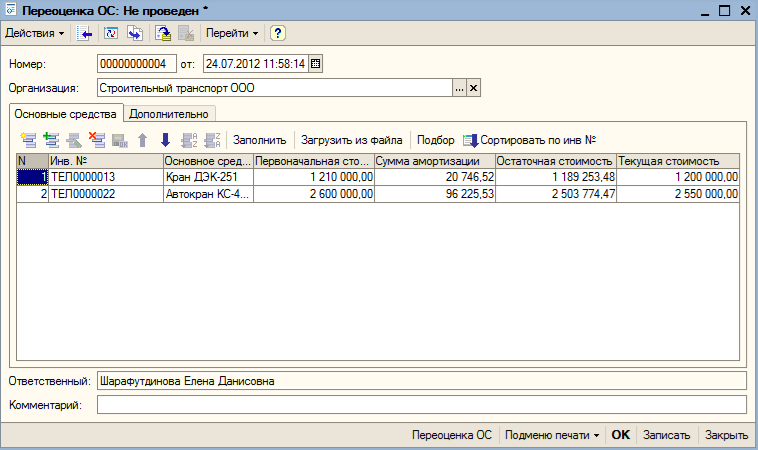
После нажатия на кнопку  строки табличной части сортируются по возрастанию или убыванию инв. номеров.
строки табличной части сортируются по возрастанию или убыванию инв. номеров.
В документе доступны печатные формы:
Нажав на соответствующие кнопки в документе или на кнопку «Печать» имеется возможность открыть печатные формы. На рисунке 19 представлен пример печатной формы «Переоценка ОС».
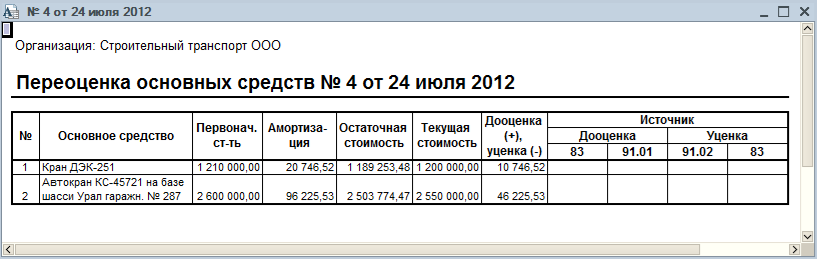
На рисунке 20 представлен пример печатной формы «Результаты переоценки».
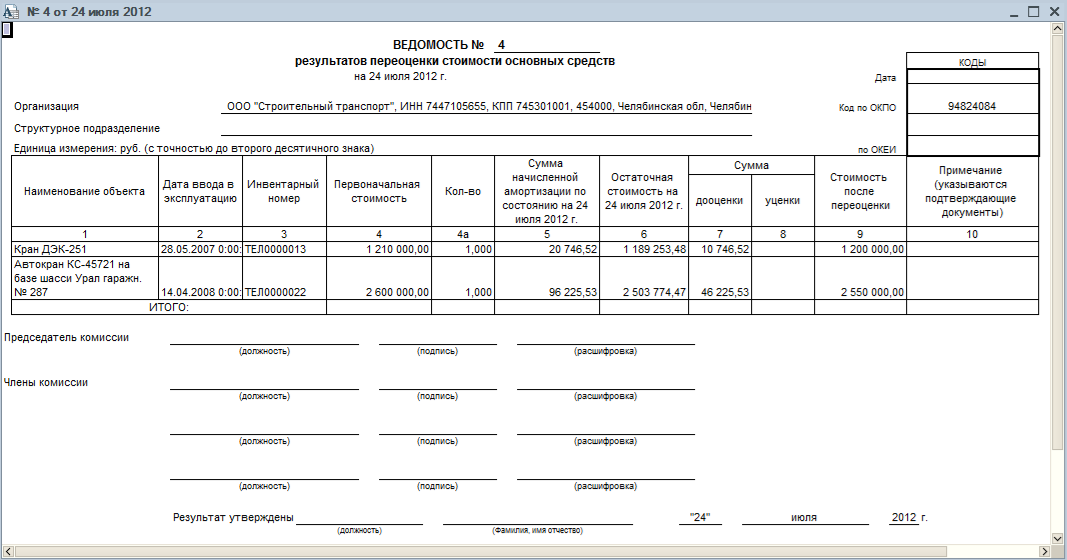
На рисунке 21 представлен пример печатной формы «Решение о переоценке».
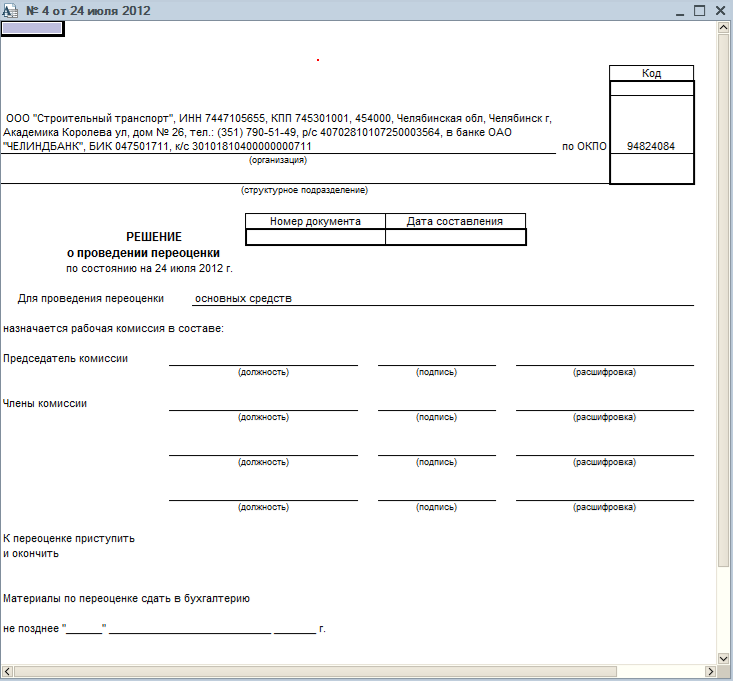
Документ предназначен для комплектации основных средств. Документ находится в подсистеме Учет ОС → Документы → Комплектация ОС.
Внешний вид формы нового документа представлен на рисунке 22.
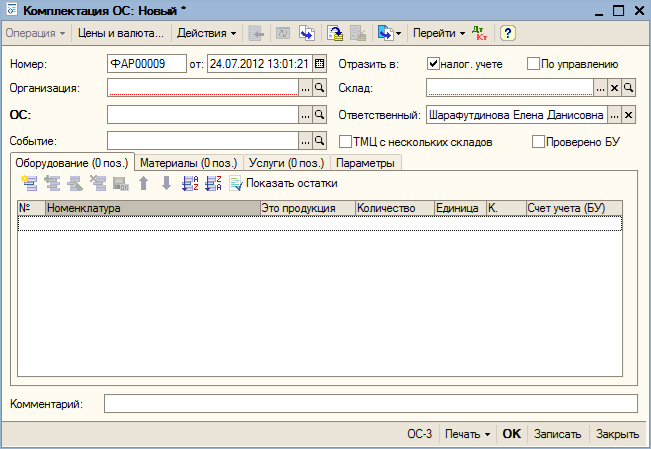
На вкладке «Параметры» содержатся два реквизита:
Реквизиты заполняются автоматически при выборе основного средства.
Если выработки по выбранному основному средству не найдено, то реквизиты заполнены не будут и в служебных сообщениях появится следующее сообщение (рисунок 23).

В случае необходимости значение реквизита «Новый объем продукции / работ» может быть изменено пользователем (рисунок 24).

Форма загрузки данных из файла открывается после нажатия на кнопку «Загрузить из файла», расположенной на командной панели табличной части.
Состав колонок табличной части обработки загрузки данных.
Для обработки «Изменения способа начисления амортизации».

Для документа «Переоценка ОС»:

Загрузка из файла в обработке «Изменение способа начисления амортизации»:
1) Перейти на вкладку «ОС».
2) Нажать кнопку «Загрузить из файла».
3) В открывшейся форме в поле «Файл» выбрать файл для загрузки. Указать номер строки, с которой необходимо начать чтение. По умолчанию, программа производит чтение файла со второй строки.
4) Нажать кнопку «Прочитать файл».
5) Отметить галочками те позиции из файла, которые необходимо загрузить в обработку.
6) Нажать кнопку «В документ» ![]() .
.
Загрузка из файла в документ «Переоценка ОС»:
1) На вкладке «Основные средства» нажать кнопку «Загрузить из файла».
2) В открывшейся форме в поле «Файл» выбрать файл для загрузки. Указать номер строки, с которой необходимо начать чтение. По умолчанию, программа производит чтение файла со второй строки.
3) Нажать кнопку «Прочитать файл».
4) Отметить галочками те позиции из файла, которые необходимо загрузить в обработку.
5) Нажать кнопку «В документ» ![]() .
.
На рисунке 25 представлен внешний вид обработки «Загрузка данных из файла» после прочтения файла формата .xls.
